IFTTT でWordPressの記事をTwitter やFacebook(個人)のタイムラインに連携する方法を紹介させていただきましたが、Facebook ページへの連携の方が個人的にも利用頻度が高そうだったので、今回はWordPress とFacebook ページとの連携方法を紹介させていただきます。
過去に紹介させていただいたTwitter との連携、Facbeook(個人)との連携の記事と重複する内容もありますので、IFTTT で連携先(Facebookページ)を設定する方法からご覧になる方はこちら も参考にしてみてください。
(1)まずは下準備
IFTTT を利用してWordPress の投稿記事をSNS に連携させる場合ですが、下準備としてWordPress 管理画面メニュー 設定 > 投稿設定よりリモート投稿 XML-RPC XML-RPC
WordPress、Movable Type、MetaWeblog および Blogger XML-RPC 投稿プロトコルを有効にする。
の項目にチェックを入れておく必要があります。WordPress、Movable Type、MetaWeblog および Blogger XML-RPC 投稿プロトコルを有効にする。
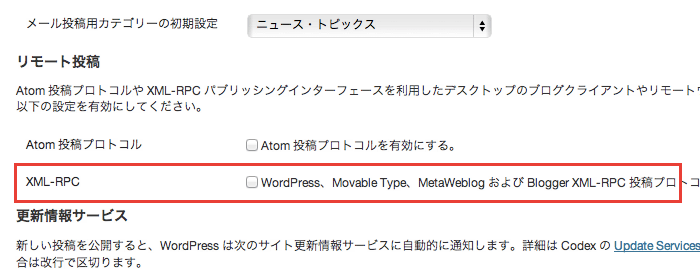
Facebook 側は、Facebook ページを所有していれば問題ないです。
(2)IFTTT の設定(Recipe の作成)
IFTTT では複数のSNS連携を設定・管理することができますが、個々の設定を Recipe というメニューで管理していきます。新しくRecipes を作成する場合は、画面上部の「My Recipes」をクリックします。
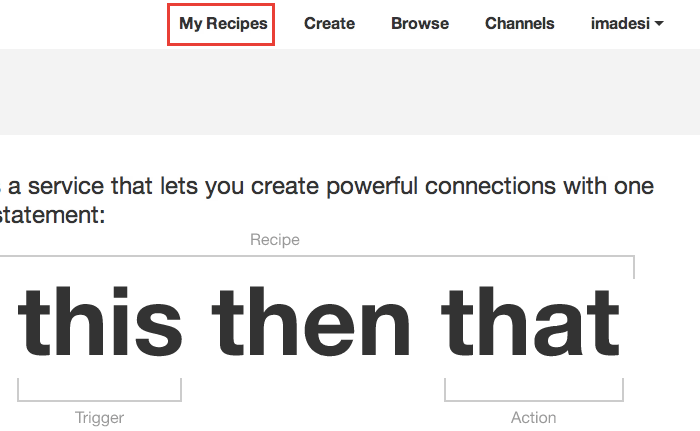
「Create a Recipe」ボタンをクリックします。
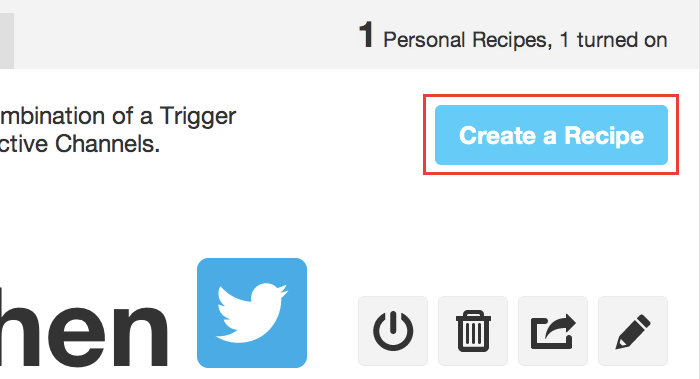
「if this then that」の「this」リンクをクリックします。文字が大きくて分かりやすいですwww
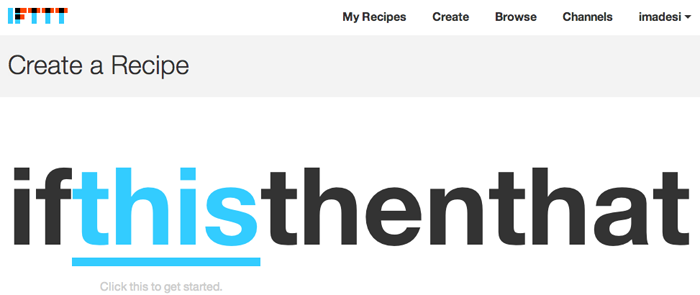
Choose Trigger Channel の中から WordPress を選択します。
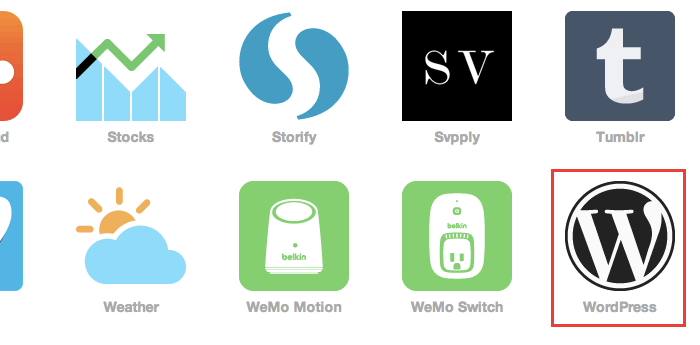
(3)連携元(WordPress)の設定
連携元となるWordPress ブログのURLとWordPress 管理画面アクセス時(ログイン時)のアカウントを入力します。※この時(1)で設定した「リモート投稿」にチェックが入っていない場合はエラーで跳ね返されます。
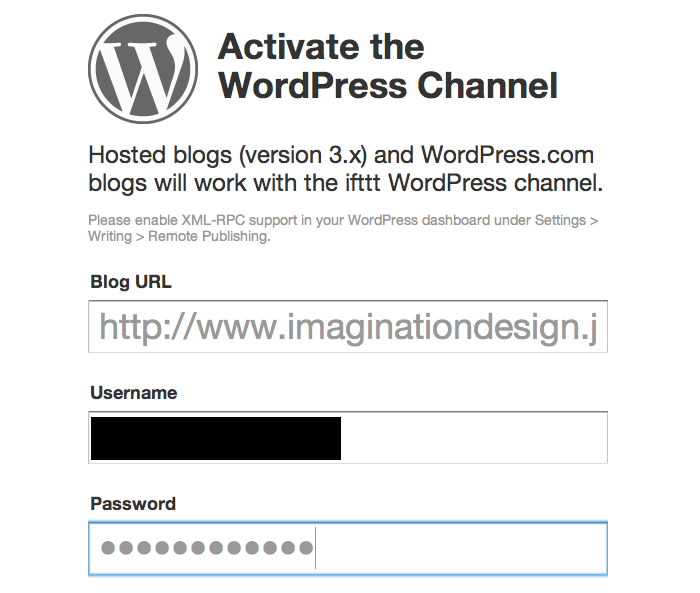
接続に成功すれば「Continue to the next step」をクリックします。
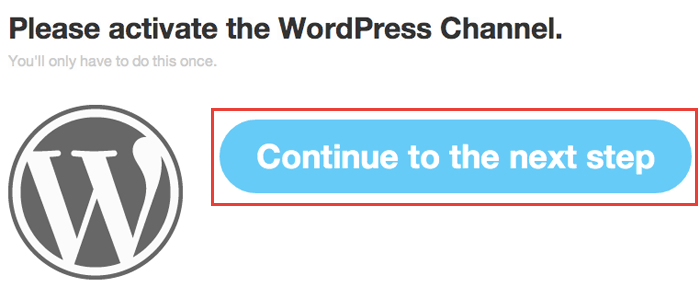
Choose a Trigger の画面に移動しますので、「Any new post」か「New post with tag or category」を選択します。WordPressの投稿記事をそのままTwitterへ吐き出すか?特定のタグ、もしくはカテゴリのある記事を連携させるか??という選択になります。
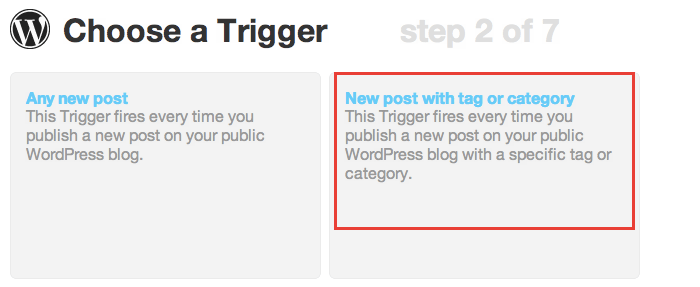
特定のタグ、もしくはカテゴリの場合は、次の画面でタグ、カテゴリを登録して「Create Trigger」ボタンをクリックします。
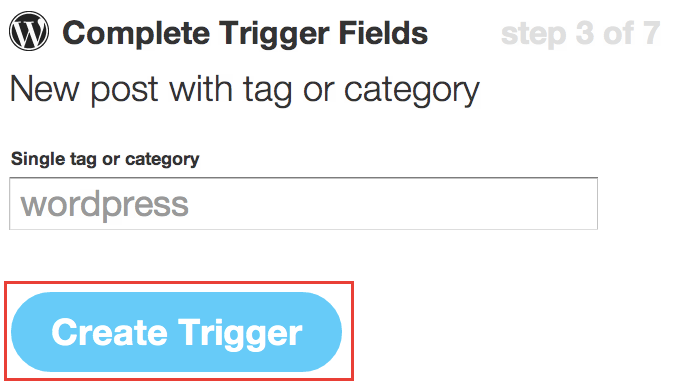
(4)連携先(Facebookページ)の設定
WordPress側の設定が終わったので、今度は連携先の条件を設定します。今回はFacebook ページですので、Facebook Pages のロゴマークをクリックして、認証ページに移動します。
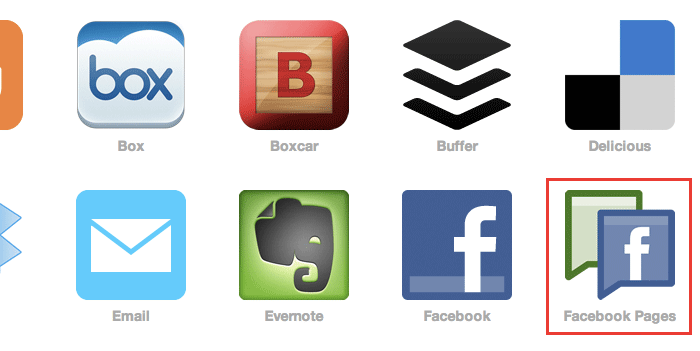
「Continue to the next step」ボタンをクリックして、次ページで認証を行います。
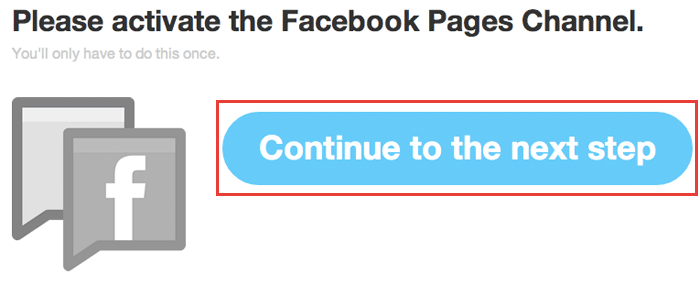
認証が終われば「Done」ボタンをクリックします。
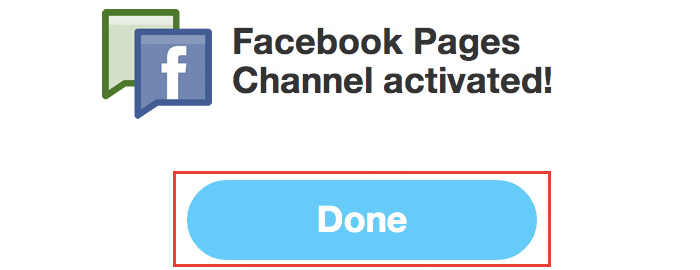
Facebook ページ側のActionの設定ですが、WordPress の投稿記事をタイムラインに表示させるには
Create a status messageThis Action will create a new plain text status message on Facebook Page.
で問題ないと思います。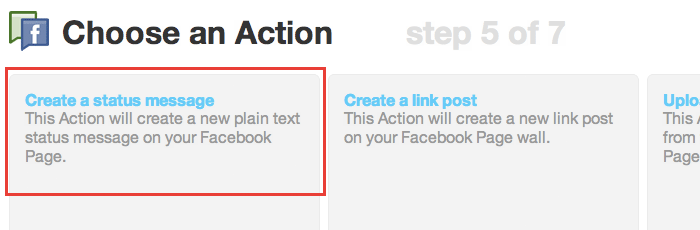
最後に Facebook ページのタイムラインに出力する情報の調整になります。
WordPress側の追加設定もできますので、必要に応じてページ右のセレクタの中から出力項目を選択して、上の青い矢印ボタンをクリックします。Twitter やFacebook(個人)の設定の時同様、複数選択が可能です。
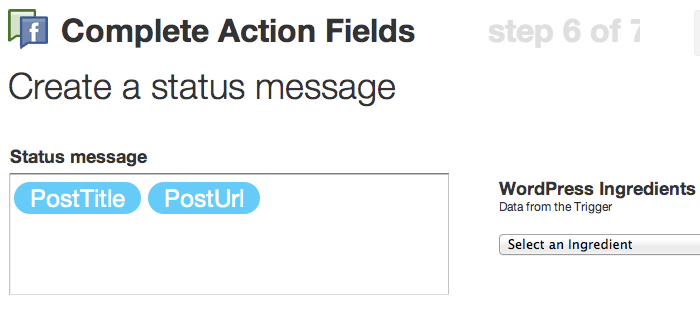
「Create Recipe」ボタンをクリックすると、Recipie が出来上がります。Description 欄には、必要に応じて今回作成したRecipie の説明文を書いておきます。
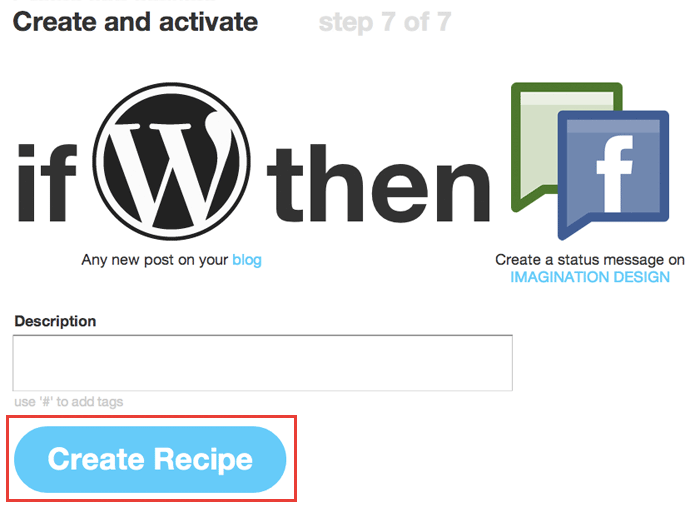
注意点
Twitter との連携時にも記載させていただきましたが、Personal Recipes are checked once every 15 minutes. When you turn a Recipe off then back on, it resets as if you had just created it.
とありますので、WordPress から記事を投稿しても、Facbeook側(連携先)へ即反映される訳ではないようですね。。。(5)連携の確認として、WordPressから試しに投稿してみる
Facebook ページ側の設定も終われば、WordPress管理画面から試しに記事を投稿してみます。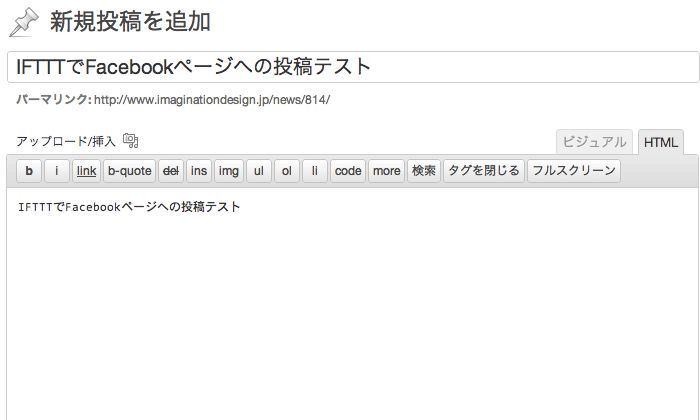
すると Facebook ページ側への反映も行われました。
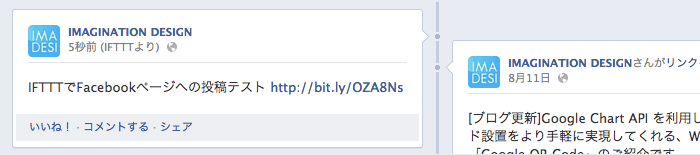
WordPress からの記事投稿直後に、IFTTT 側の「Check now」ボタンをクリックすれば、瞬時にFacebook ページに出力してくれる場合もあります。
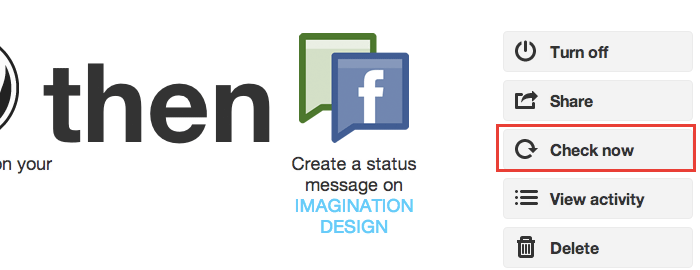

コメントを残す